Oprava Nelze aktualizovat Fire TV Stick 4K — TechCult
Různé / / April 06, 2023
V této moderní, postupující technologické době je snem každého člověka vyzkoušet nové produkty dostupné na trhu. V nákupu nových modelů nám však brání různé faktory. Nejlepší vlastností této domény je, že existují zařízení, která vám pomohou získat zkušenosti podobné té nové. Pokud se například při sledování běžného LCD televizoru nudíte, můžete si koupit Fire TV Stick, abyste z něj udělali Smart TV. Nyní, jakmile bude zavedena aktualizace Fire TV Stick 4K, musíte aktualizaci nainstalovat na Fire TV Stick, abyste předešli jakémukoli problému s normálním fungováním televizoru. Řekněme, že v tomto scénáři čelíte této chybě, která říká: Nelze aktualizovat Fire TV Stick 4K. Opakující se časy aktualizace nyní nemusí poskytnout výsledek, který hledáte. Místo toho by se chybová zpráva objevila mnohokrát. Chcete-li vyřešit problém Nelze aktualizovat váš Firestick 4K, doporučujeme vám přečíst si tento článek a postupovat podle metod, jak problém snadno vyřešit. Jako bonus je zde také vysvětlena metoda správné aktualizace Fire TV Stick.

Obsah
- Jak opravit, že nelze aktualizovat Fire TV Stick 4K
- Jak provést aktualizaci Fire TV Stick 4K
- Metoda 1: Základní metody odstraňování problémů
- Metoda 2: Odstraňování problémů s připojením k Internetu
- Metoda 3: Uvolněte úložný prostor
- Metoda 4: Ruční změna nastavení DNS
- Metoda 5: Proveďte tovární reset
- Metoda 6: Kontaktujte podporu Amazon Fire TV
Jak opravit, že nelze aktualizovat Fire TV Stick 4K
Možné příčiny problému s aktualizací Fire TV Stick na nejnovější verzi jsou uvedeny níže.
- Problém s připojením k internetu - Může se vyskytnout problém se sítí Wi-Fi, ke které jste připojeni, a to nemusí podporovat stahování aktualizace.
- Chyby a závady při aktualizaci - Chyba a závady při aktualizaci operačního systému softwaru mohou narušit proces instalace a může se zobrazit chybová zpráva Nelze aktualizovat Fire TV Stick 4K. Tyto chyby a závady mohou být způsobeny instalací neznámého softwaru na Fire TV Stick.
- Nedostatek úložiště na Fire TV Stick- Pro stažení aktualizace je nutné mít dostatek místa v paměti. Prostor může být snížen četnými aplikacemi a programy na Fire TV Stick.
- VPN je povolena - Pokud je na vašem Fire TV Stick povolena VPN, může to zpomalit šířku pásma internetového připojení a zařízení nemusí být možné aktualizovat.
Jak provést aktualizaci Fire TV Stick 4K
Podrobný způsob aktualizace Fire TV Stick na nejnovější verzi je vysvětlen v této části.
1. Vybrat Nastavení ikonu na domovské obrazovce.

2. Vybrat Moje Fire TV volba.

3. Vybrat O kartu v seznamu.

4. Vybrat Kontrola aktualizací volba.

5. Vybrat Instalovat aktualizace volba.
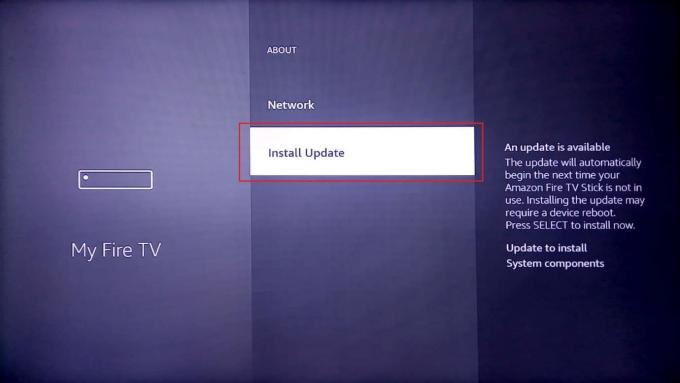
Přečtěte si také:Jak zrychlit Firestick
Zde jsou všechny možné způsoby, jak opravit problém s aktualizací Fire TV Stick 4K.
Metoda 1: Základní metody odstraňování problémů
Základní metody odstraňování problémů vysvětlené v této části mohou pomoci při odstraňování a opravě drobných problémů a závad, které mohly způsobit chybu s aktualizací na Fire TV Stick.
1A. Odstraňování problémů s hardwarem
Nejprve zkontrolujte, zda nejsou poškozena hardwarová připojení a zkontrolujte připojovací porty Fire TV Stick.
- Použijte dodané spojovací zařízení- Ujistěte se, že používáte napájecí adaptér a kabel HDMI dodaný spolu s Fire TV Stick, abyste předešli problémům s nekompatibilitou.
- Vyměňte kabel HDMI- Pokud je kabel HDMI poškozený nebo zkroucený, můžete problém vyřešit výměnou kabelu HDMI. Můžete zkusit pomocí vysokorychlostního kabelu HDMI opravit chybovou zprávu Nelze aktualizovat Fire TV Stick 4K. To by také přispělo k rychlejšímu přenosu dat.
- Připojte kabel HDMI přímo - Pokud k připojení kabelu HDMI k Fire TV Stick používáte rozbočovač HDMI, můžete jej zkusit odpojit a poté připojit přímo k portu HDMI. To by snížilo rušení z jiných kabelů HDMI na zařízení a pomohlo při instalaci aktualizace Fire TV Stick 4K.
- Zkontrolujte problémy s Fire TV Stick Remote- Zkontrolujte, zda jsou tlačítka zdroje nebo vstupu na dálkovém ovladači Fire TV Stick funkční, a zkontrolujte, zda můžete pomocí dálkového ovladače vybrat možnosti. Pokud se vyskytne problém s dálkovým ovladačem, vyměňte jej za nový, abyste předešli problému Nelze aktualizovat váš Firestick 4K.
- Příslušenství- Pokud jsou k Fire TV Stick připojena periferní zařízení, jako jsou přijímače a zvukové lišty propojovací porty a kabely, můžete je zkusit odpojit a znovu zapojit do portů a opravit problém.
1B. Znovu připojte kabel HDMI k Fire TV Stick
Někdy se může stát, že vstup zadaný do Fire TV Stick nemusí být správně předán televizoru kvůli drobné závadě nebo chybě na kabelu HDMI. Můžete zkusit znovu připojit kabel k portu HDMI a opravit chybovou zprávu Nelze aktualizovat Fire TV Stick 4K.
1. Odpojte Fire TV Stick z portu HDMI a počkejte 5 minut.
2. Znovu zapojte Fire TV Stick do portu HDMI a aktualizujte jej.
1C. Restartujte Fire TV
Jako univerzální metodu k vyřešení všech problémů na zařízeních můžete zkusit restartovat Fire TV Stick a problém vyřešit.
1. Přejděte na Nastavení na domovské obrazovce.
2. V nabídce vyberte Moje Fire TV volba.

3. Vybrat Restartujte možnost a stiskněte tlačítko Dolů dvakrát šipkou.
Poznámka: Případně můžete stisknout tlačítko Vybrat nebo kulaté tlačítko uprostřed+ Přehrát/ Pozastavit tlačítko na dálkovém ovládání pro 5 sekundy.
4. Vybrat Restartujte znovu a stiskněte tlačítko OK restartujte Fire TV Stick.

1D. Zařízení pro zapínání a vypínání
Další možností, jak problém vyřešit, je násilné vypnutí a zapnutí připojených zařízení. Tím by se odstranily všechny závady a chyby na zařízeních.
Možnost I: Restartujte Fire TV Stick
Způsob zapnutí a vypnutí Fire TV Stick je vysvětlen zde.
1. Odpojte svůj Fire TV z portu HDMI a kabel USB z portu micro USB.

2. Počkejte 60 sekund, znovu připojte Fire TV Stick a zapněte jej.
Přečtěte si také:Jak vypnout Firestick
Možnost II: Restartujte směrovač Wi-Fi
Postupujte podle kroků uvedených v této metodě a vypněte směrovač Wi-Fi, abyste vyřešili problémy s připojením k síti a vyřešili chybovou zprávu Nelze aktualizovat Fire TV Stick 4K.
1. zmáčkni Napájení tlačítko na směrovači Wi-Fi, dokud kontrolky LED nezhasnou.

2. Odpojte napájecí kabel ze zásuvky a po 60 sekundách jej znovu zapojte.
3. zmáčkni Napájení dokud se nerozsvítí LED kontrolky, a připojte Fire TV Stick k síti.
1E. Přejděte na Voice View
Pokud se obrazovka zasekne při instalaci aktualizace Fire TV Stick 4K, můžete podle kroku uvedeného v této metodě opustit obrazovku aktualizace a zobrazit domovskou obrazovku Fire TV Stick.
Chcete-li přejít do hlasového zobrazení, jednoduše dlouze stiskněte Zpět+ Menu současně tlačítka na dálkovém ovladači Fire TV pro vstup do hlasového zobrazení.
1F. Nechte Fire TV vychladnout
Pokud používáte Fire TV Stick v teplejších oblastech, můžete jej nechat v pravidelných intervalech vychladnout, abyste předešli problému Nelze aktualizovat váš Firestick 4K.
- Vypněte Fire TV Stick, počkejte 10 až 15 minut a zapněte televizor.
- Pro lepší fungování vypněte Fire TV Stick každých 4 až 5 hodin.
1G. Použít službu VPN (pokud je to možné)
Chcete-li opravit chybovou zprávu Nelze aktualizovat Fire TV Stick 4K, můžete zkusit použít službu VPN, jako je NordVPN. Pokud se domníváte, že oznámená aktualizace je užitečná, ale nemáte k ní přístup kvůli geografickým omezením ve vaší oblasti, můžete zkusit nainstalovat konkrétní aktualizaci pomocí služby VPN. Tato metoda je však použitelná pouze pro stahování aktualizací, které jsou vydány v jiných oblastech. V opačném případě se doporučuje vyhnout se používání služby VPN na Fire TV Stick.
1H. Zkontrolujte problém na serverech Amazon
Pokud je problém s servery Amazon, můžete čelit tomuto problému. Chcete-li to vyřešit, můžete si zobrazit stav komunity Amazon ve svém výchozím webovém prohlížeči. Pokud je server v údržbě, musíte počkat, až se komunita Amazon vrátí do funkční formy.
Metoda 2: Odstraňování problémů s připojením k Internetu
Jedním z hlavních důvodů problému s aktualizací Fire TV Stick je problém s připojením k internetu. Můžete zkusit implementovat metody uvedené v této části, abyste opravili chyby a zpoždění v internetovém připojení.
Krok I: Zkontrolujte rychlost připojení k internetu
Pokud je rychlost odesílání internetového připojení nižší 25 Mbps, nemůžete použít konkrétní síť Wi-Fi k aktualizaci Fire TV Stick. Rychlost sítě Wi-Fi, ke které jste se připojili, můžete zkontrolovat pomocí počítače se systémem Windows. Pokud je specifikace splněna, můžete snadno opravit chybovou zprávu Nelze aktualizovat Fire TV Stick 4K. Navštivte Test rychlosti webové stránky a zkontrolujte rychlost sítě.

Pokud je rychlost odesílání na stránce výsledků nižší než zadaná hodnota 25 Mbps, musíte postupovat podle jedné z těchto metod a znovu nainstalovat aktualizaci Fire TV Stick 4K.
- Připojte Fire TV Stick k jiné Wi-Fi síti, popř
- Změňte plán internetového připojení, které používáte.
Krok II: Posílení internetového připojení Fire TV Stick
Další metodou, jak odstranit problém Nelze aktualizovat váš Firestick 4K, je posílit internetové připojení Fire TV Držte se, abyste snížili problémy s připojením k síti. Můžeš buď:
- Odpojte ostatní zařízení, která jsou připojena k síti Wi-Fi.
- Uzavřete vzdálenost mezi Fire TV Stick a Wi-Fi routerem.
Krok III: Zkontrolujte, zda je Fire TV připojena k internetu
Dalším běžným důvodem problému s aktualizací Fire TV Stick je, že nemusí být připojen k internetu. Chcete-li to vyřešit, můžete zkontrolovat, zda je Fire TV Stick připojen k síti Wi-Fi pomocí zde uvedené metody.
1. Na domovské obrazovce vyberte možnost Nastavení ikona.
2. Vybrat Síť volba.

3. zmáčkni Přehrát/ Pozastavit na dálkovém ovladači Fire TV a zkontrolujte, zda je vaše Fire TV připojena k internetu.
Krok IV: Znovu se připojte k připojení k Internetu
Pokud dojde k závadě v internetovém připojení s Fire TV Stick, můžete jej zkusit znovu připojit k Síť Wi-Fi pro opravu chybové zprávy Nelze aktualizovat Fire TV Stick 4K podle uvedených kroků níže.
1. Vybrat Nastavení ikonu na pravé straně domovské obrazovky.

2. Vybrat Síť možnost v nabídce.
3. Vybrat Domácí Wi-Fi síť volba.

4. Vyberte konkrétní síť Wi-Fi, ke které se chcete připojit, stisknutím tlačítka OK dvakrát na něm.
5. Zadejte správné heslo pomocí klávesnice a vyberte PŘIPOJIT knoflík.

Krok V: Zakažte službu VPN
Jedním z neidentifikovaných důvodů problému s aktualizací Fire TV Stick je rušení ze služby VPN. To bude bránit rychlosti sítě Wi-Fi, ke které jste se připojili; můžete zkusit zakázat službu, abyste problém vyřešili a znovu nainstalovat aktualizaci Fire TV Stick 4K.
1. Pomocí dálkového ovladače Fire TV Stick otevřete nainstalovanou službu VPN.
2. Vybrat vypnuto v pravém horním rohu obrazovky zakážete službu VPN.
Přečtěte si také: 8 nejlepších aplikací pro zrcadlení Fire TV
Metoda 3: Uvolněte úložný prostor
Fire TV Stick je dodáván s vestavěným úložištěm 8 GB a pro instalaci aktualizací je nutný minimální požadavek na 500 MB úložné paměti. Pokud je to váš případ, můžete uvolnit úložiště na Fire TV Stick a vyřešit problém Nelze aktualizovat váš Firestick 4K.
Krok I: Zkontrolujte dostupné úložiště
Prvním krokem k opravě chybové zprávy Nelze aktualizovat Fire TV Stick 4K je zkontrolovat dostupné úložiště na Fire TV Stick pomocí procházení Nastavení.
1. Jít do Nastavení z domovské obrazovky.

2. Vybrat Moje Fire TV na zobrazené nabídce.

3. Vybrat O kartu v seznamu.

4. Vybrat Úložný prostor a zkontrolujte, zda je k dispozici dostatek úložného prostoru.
Krok II: Odinstalujte nepotřebné aplikace
Většina úložného prostoru Fire TV Stick vděčí aplikacím nainstalovaným v zařízení. Chcete-li problém s úložištěm vyřešit, můžete zkusit odinstalovat nepotřebné aplikace. Chcete-li úplně vymazat úložiště, musíte vymazat mezipaměť a data aplikace a poté aplikaci odinstalovat.
1. Vraťte se k Nastavení hlavní stránku a vyberte Aplikace volba.

2. Vybrat Správa nainstalovaných aplikací tab.

3. Chcete-li zobrazit informační stránku aplikace, vyberte nepotřebnou aplikaci.
Poznámka: Pro účely vysvětlení, Netflix je vybrána aplikace.

4. Vybrat Vynucené zastavení možnost zastavit aktivitu aplikace na pozadí.
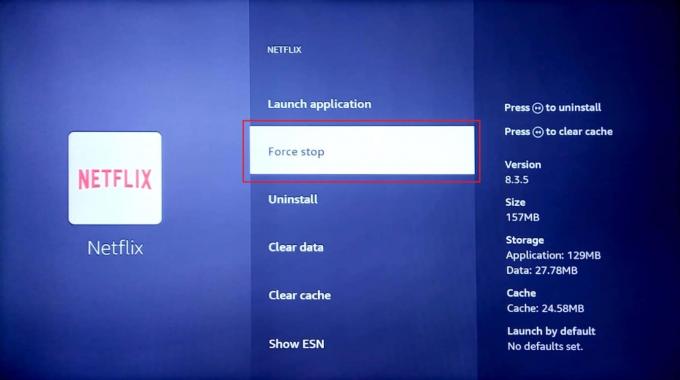
5. Vybrat Vyčistit mezipaměť možnost vymazat data uložená v mezipaměti.

6. Vybrat Vyčistit data možnost vymazat data aplikace.
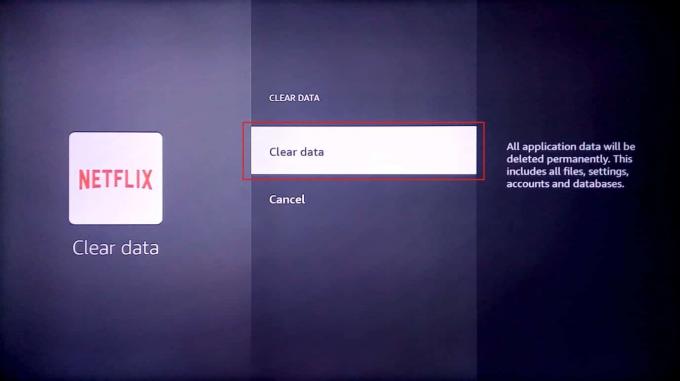
7. Vybrat vyčistit data možnost ve zprávě s výzvou k potvrzení.
8. Vraťte se na stránku s informacemi o aplikaci a vyberte Odinstalovat volba.

9. Vybrat Potvrdit tlačítko pro úplné odinstalování aplikace.

Přečtěte si také:Oprava Amazon Fire Tablet se nezapne
Metoda 4: Ruční změna nastavení DNS
Pokud je DNS nebo Domain Name System sítě Wi-Fi nakonfigurován nesprávně, můžete zaznamenat problém s aktualizací Fire TV Stick kvůli problému se sítí Wi-Fi. Můžete zkusit změnit nastavení DNS ručně a opravit chybovou zprávu Nelze aktualizovat Fire TV Stick 4K.
Krok I: Vyberte IP adresu
1. zmáčkni Jídelní lístek vyberte na dálkovém ovladači Fire TV Moje ohnivá televize.
2. Vybrat O volba.

3. Vybrat Síť kartu a Zobrazit IP adresa odtud.
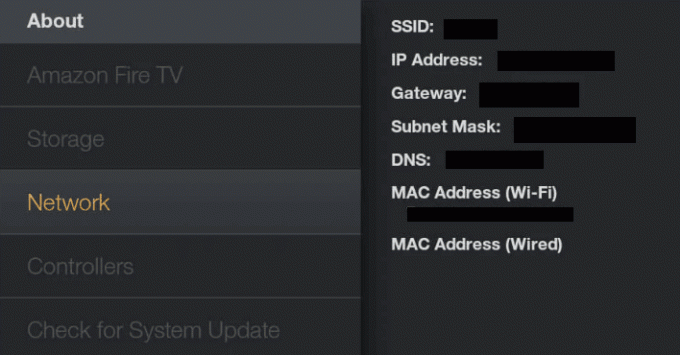
Krok II: Vyberte síť Wi-Fi
1. Jít do nastavení a otevřete Síť nastavení.
2. Zde vyberte Zapomeňte na tuto síť volba.
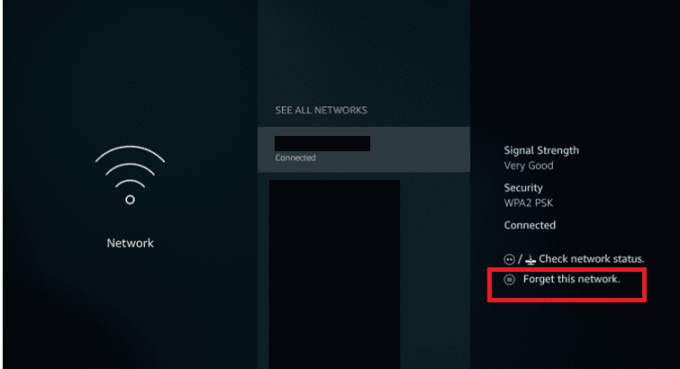
3. Poté znovu otevřete připojení a zadejte své Heslo a vyberte Pokročilý volba.
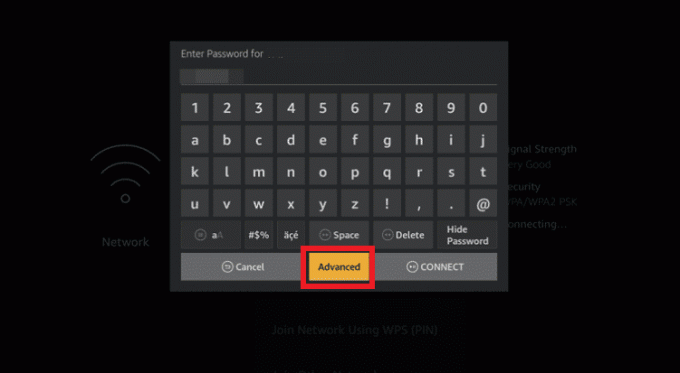
4. Vložte svoje Hodnoty IP adresy a brány které jste zaznamenali v Krok 1.
5. Zadejte primární (DNS 1) a sekundární (DNS 2) Nastavení DNS.

6. Restartujtevaší Fire TVLepit podle výše uvedených kroků a zkuste nainstalovat aktualizaci Fire TV Stick 4K.
Přečtěte si také: Opravte problémy se zrcadlením obrazovky Amazon Firestick
Metoda 5: Proveďte tovární reset
Jako poslední možnost k vyřešení problému s aktualizací Fire TV Stick můžete zkusit provést Factory Reset na Fire TV Stick. To by optimalizovalo systémové úložiště a aplikace v zařízení a uvedlo jej do nového stavu.
1. OTEVŘENO Nastavení z domovské obrazovky.
2. Vybrat Moje Fire TV možnost ze zobrazené nabídky.

3. Vybrat Obnovit výchozí tovární nastavení a pokud budete vyzváni, zadejte svůj přihlašovací PIN.

Poznámka: Případně můžete stisknout tlačítko Zadní tlačítko + Šipka vpravo pro vstup do této možnosti stiskněte na dálkovém ovladači Fire TV. Fire TV se resetuje po vypršení časovače na obrazovce a problém Nelze aktualizovat Firestick 4K bude odstraněn.
4. Vybrat Resetovat tlačítko pro reset Fire TV Firmware.
Přečtěte si také:Co jsou zásady kontroly pozadí Amazonu?
Metoda 6: Kontaktujte podporu Amazon Fire TV
Pokud žádná z metod nefunguje, jak opravit problém s aktualizací Firestick 4K, můžete zkusit kontaktovat Tým podpory Amazon Fire TV pomocí zde uvedeného odkazu ve vašem výchozím webovém prohlížeči. Můžeš buď:
- Zeptejte se, zda Fire TV Stick, který používáte, má historii vrácení tím, že poskytnete datum nákupu a další podrobnosti, popř
- Obraťte se na ně ohledně problému s aktualizací a vyhledejte odbornou pomoc.
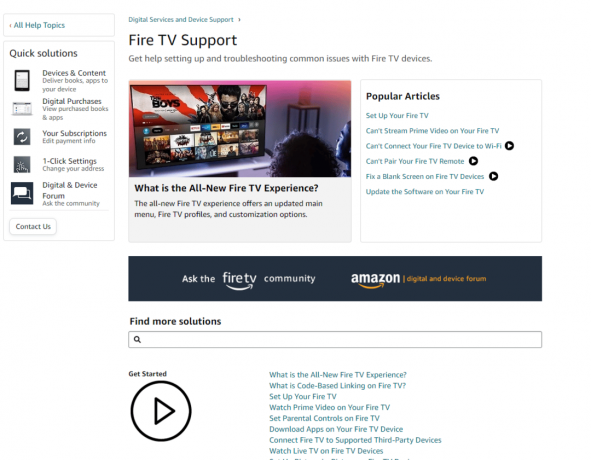
Doporučeno:
- Opravit systémovou chybu Startupinfo exe ve Windows 10
- Jak se odhlásit z Hulu
- Proč vaše Firestick říká, že síť je odpojena?
- Opravte pomalý problém Amazon Fire Stick
V tomto článku jste se naučili způsoby opravy nelze aktualizovat váš problém Fire TV Stick 4K. Sdělte nám prosím své návrhy a dotazy v sekci komentářů, abychom mohli odstranit vaše pochybnosti.
Elon je technický spisovatel na TechCult. Píše návody už asi 6 let a pokryl mnoho témat. Rád se zabývá tématy souvisejícími s Windows, Androidem a nejnovějšími triky a tipy.


